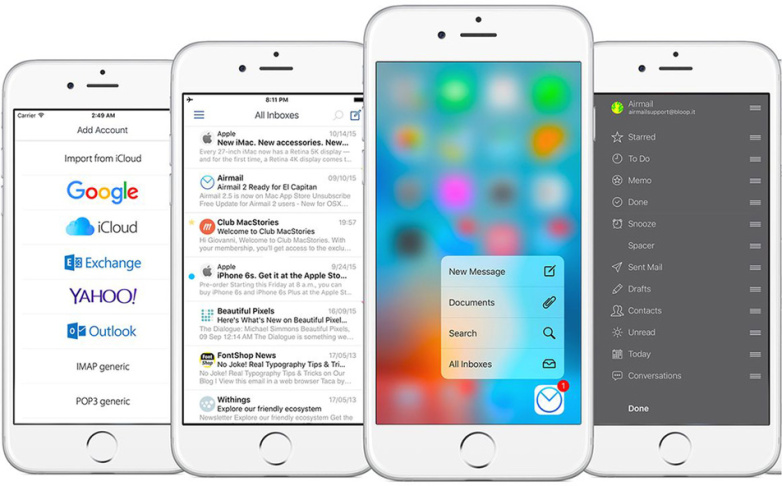
คุณต้องการเปลี่ยนของคุณ อีเมลรหัสผ่าน บน iPad หรือ iPhone? คุณยังพบว่าการเปลี่ยนหรืออัปเดตรหัสผ่านอีเมลบน iPhone ของคุณเป็นเรื่องยากหรือไม่ iOS 15, หรือไอแพด?
ด้านล่างนี้ เราจะแสดงให้คุณเห็นทีละขั้นตอนเกี่ยวกับวิธีอัปเดตหรือเปลี่ยนรหัสผ่านอีเมลของคุณบน iPhone หรือ iPad เวอร์ชันใดก็ได้ ดังนั้นอ่านโพสต์นี้ด้วยความสนใจและอย่าลืมใช้ช่องแสดงความคิดเห็นหากคุณมีคำถามใดๆ
วิธีเปลี่ยนรหัสผ่านอีเมลบน iPhone iOS 15
โดยปกติแล้ว Google ได้เสนอโอกาสให้เราเปลี่ยนรหัสผ่านอีเมลบน iPhone และ iPad ในคราวเดียว ทุกคนอาจตัดสินใจอัปเดตรหัสผ่านอีเมลเพื่อรักษาบัญชีของตนให้ปลอดภัย ดังนั้น การอัปเดตรหัสผ่านอีเมลบนอุปกรณ์ iOS ของคุณจึงไม่ใช่เรื่องเลวร้าย ขอแนะนำให้เราเปลี่ยนรหัสผ่านเป็นครั้งคราว
ด้านล่างนี้เป็นวิธีง่ายๆ ในการอัปเดตหรือเปลี่ยนรหัสผ่านอีเมลบน iPhone หรือ iPad
ขั้นตอนที่ 1: บนอุปกรณ์ iOS, iPhone หรือ iPad ให้เปิด Gmail app
ขั้นตอนที่ 2: แตะที่ เมนู < การตั้งค่า < ยบัญชีของเรา
ขั้นตอนที่ 3: แตะที่ จัดการบัญชี Google ของคุณ หรือคุณสามารถไปที่ myaccount.google.com บนเว็บเบราว์เซอร์ของคุณ หากคุณไม่มีแอปอีเมล
ขั้นตอนที่ 4: แตะที่ ข้อมูลส่วนบุคคล.
ขั้นตอนที่ 5: ภายใต้ "โปรไฟล์,” แตะรหัสผ่าน
ขั้นตอนที่ 6: ตอนนี้ป้อนรหัสผ่านใหม่ที่คุณต้องการเปลี่ยน
ขั้นตอนที่ 7: แตะที่ เปลี่ยนรหัสผ่าน.
วิธีรีเซ็ตรหัสผ่านอีเมลบน iPhone และ iPad
หากคุณลืมรหัสผ่าน คุณสามารถรีเซ็ตได้ สิ่งที่คุณต้องทำคือการเยี่ยมชมและติดตาม กู้คืนคำแนะนำบัญชีของคุณ
คุณจะถูกถามคำถามและอีเมลจะถูกส่งถึงคุณ คุณควรตรวจสอบโฟลเดอร์ Spam หรือ Bulk Mail หากคุณไม่เห็นอีเมล หรือคุณสามารถเพิ่ม [ป้องกันอีเมล] ในสมุดที่อยู่ของคุณ
หลังจากนั้น คุณสามารถเลือกรหัสผ่านที่รัดกุมเพื่อรีเซ็ตรหัสผ่านอีเมลเก่าของคุณได้แล้ว หากคุณยังคงมีปัญหาในการรีเซ็ตรหัสผ่าน คุณสามารถขอความช่วยเหลือได้โดยตรงจาก Google Here หรือคุณควรอ่านเพิ่มเติมสำหรับการแก้ไขปัญหาเพิ่มเติม
วิธีแก้ไขไม่สามารถรีเซ็ตหรือเปลี่ยนรหัสผ่านบน iPhone และ iPad
1: บนอุปกรณ์ของคุณ ตรวจสอบให้แน่ใจว่าคุณเปิดใช้งาน ข้อมูลมือถือหรือมือถือ สำหรับแอปการตั้งค่า (ไปที่การตั้งค่า)
2: คุณควรตรวจสอบว่าไซต์ผู้ให้บริการอีเมลของคุณไม่ทำงาน ( คุณสามารถทำได้โดยใช้ไซต์นี้ https://downdetector.com/
3: บน iOS ของคุณ ไปที่ การตั้งค่า < รหัสผ่านและบัญชี > เลือกบัญชีอีเมลของคุณ > ป้อนรหัสผ่านอีกครั้ง
4: เลื่อนไปที่ด้านล่างสุดของแอป Mail แล้วค้นหาข้อความที่ระบุว่ามีข้อผิดพลาดของบัญชี ตอนนี้แตะที่สีน้ำเงิน ข้อความรายละเอียดเลือก การตั้งค่าและ ใส่รหัสผ่านของคุณอีกครั้ง
5: รีสตาร์ท iPhone หรือ iPad ของคุณและตรวจสอบว่าบัญชีของคุณเปิดใช้งานอยู่หรือไม่
6: บังคับให้รีสตาร์ทหากการรีสตาร์ทตามปกติไม่ได้ผล ในการทำเช่นนั้น บน iPhone 6s หรือ iOS ใดๆ ที่มีปุ่มโฮมและ iPod Touch
ข่าวประชา บ้านและพลังงาน พร้อมกันจนกว่าคุณจะเห็นโลโก้ Apple
สำหรับ iPhone 7: กดปุ่มด้านข้างและปุ่มลดระดับเสียงค้างไว้จนกว่าคุณจะเห็นโลโก้ Apple
บน iPhone 12, 11, X series iPhone 8 หรือ iPad ใหม่: กดและปล่อยปุ่มเพิ่มระดับเสียงอย่างรวดเร็ว ตอนนี้กดและปล่อยปุ่มลดระดับเสียงทันที กดปุ่มด้านข้างอีกครั้งค้างไว้จนกว่าคุณจะเห็นโลโก้ Apple
6: คุณควรลบบัญชี Mail และเพิ่ม Black ผ่าน การตั้งค่า > รหัสผ่านและบัญชี
สรุป:
เราหวังว่าข้อมูลนี้จะช่วยคุณแก้ปัญหาเกี่ยวกับ Gmail หรืออีเมลใดๆ ที่คุณมีบน iPhone หรือ iPad อย่างไรก็ตาม หากปัญหายังคงอยู่และเป็นปัญหาในบัญชี Gmail คุณจะต้องไปตามลิงก์ด้านบนเพื่อรับความช่วยเหลือจาก Google โดยตรง
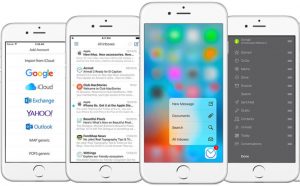





เขียนความเห็น